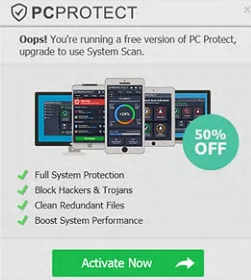 Este artículo ha sido creado con el fin de ayudarle mostrándole cómo eliminar el PUP PCProtect desde su ordenador y cómo detener desde mostrando detecciones falsas.
Este artículo ha sido creado con el fin de ayudarle mostrándole cómo eliminar el PUP PCProtect desde su ordenador y cómo detener desde mostrando detecciones falsas.
investigadores Cyber-seguridad han detectado un programa potencialmente no deseado, que se hace pasar por un antivirus y software de protección reales del sistema. El programa de, llamada PCProtect realiza exploraciones en su ordenador y puede mostrar detecciones falsas de varios tipos diferentes de problemas, como virus u otro tipo de problemas de rendimiento de su equipo que ni siquiera pueden ser reales. El objetivo final de este programa es conseguir que usted compre su versión completa y generar beneficios a que es creadores. Si usted tiene la PUP PCProtect instalado en el equipo, recomendaciones son para leer el siguiente artículo con el fin de aprender más sobre él y cómo eliminarlo de su sistema informático.

Resumen de amenazas
| Nombre | PCProtect |
| Escribe | antivirus Hoax, optimizador del sistema engaño / PUP. |
| Descripción breve | El programa puede mostrar problemas de virus y funcionamiento falso para el equipo y para eliminarlos se le pide que comprar la versión completa. |
| Los síntomas | PCProtect puede ejecutar análisis automáticos en su ordenador y puede ejecutarse en el arranque del sistema. |
| Método de distribución | Los instaladores liados. Falsos detección de pop-up páginas web en sus navegadores. |
| Herramienta de detección |
Ver si su sistema ha sido afectado por malware
Descargar
Herramienta de eliminación de software malintencionado
|
Experiencia de usuario | Unirse a nuestro foro para discutir PCProtect. |

PUP PCProtect – Métodos de Distribución
Hay dos métodos principales por los que la PUP PCProtect podría extenderse en su sistema informático. La principal se cree que es un método muy particular que reza en el temor de que el usuario inexperto. Puede tratarse de ventanas emergentes que pueden aparecer en su ordenador, alegando que ha sido infectado por virus, similar a lo que muestra la imagen de abajo:
Tales ventanas emergentes pueden ser introducidos en su ordenador como resultado de que visitar sitios web sospechosos sin bloquear anuncios o si ya tiene adware u otros programas no deseados que pueden haber modificado su navegador web para introducir este tipo de publicidad.
Además de esto, El software también se puede propagar en su ordenador como resultado de una operación de empaquetado, que es básicamente para incluir en el programa PCPRotect instaladores legítimos de los programas libres que es posible que haya descargado en línea. Tales instaladores están a menudo disponibles en los sitios web de software que proporcionan ya través de ellas, puede encontrarse con PCProtected añadió “como un adicional gratis” en uno de los pasos de la instalación. El paso es por lo general se perdió ya que a menudo se oculta dentro de la “Costumbre” o “Avanzado” modos de instalación.

PUP PCProtect – Más información
PCProtect es un programa, publicado por SS Proteger limitada y en general no hace nada malicioso en su ordenador. Sin embargo, el programa puede mostrar diferentes tipos de detecciones en los ordenadores de los usuarios. El primero que se hace después de que el programa está instalado en su equipo es dejar caer sus archivos en el directorio% Archivos de programa%, que se ha informado Symantec investigadores para ser el siguiente:
→ %Archivos de programa% PCProtect AppConfig.jdat
%Archivos de programa% PCProtect avgio.dll
%Archivos de programa% Fcfrotecht Avirlaibkdll
%Archivos de programa% PCProtect bins subinacl.exe
%Archivos de programa% PCProtect brand.json
%Archivos de programa% PCProtect Community.CsharpSqlite.dll
%Archivos de programa% PCProtect Community.CsharpSqlite.SQLiteClient.dll
%Archivos de programa% PCProtect data account.jdat
%Archivos de programa% PCProtect data addon.jdat
%Archivos de programa% PCProtect data avconfig.jdat
%Archivos de programa% PCProtect data certs.jdat
%Archivos de programa% PCProtect data details.jdat
%Archivos de programa% PCProtect data gcld
%Archivos de programa% PCProtect data idpro.jdat
%Archivos de programa% PCProtect data prefs.jdat
%Archivos de programa% PCProtect data sdet.jdat
%Archivos de programa% PCProtect data ui.jdat
%Archivos de programa% PCProtect data vpn_locations.jdat
%Archivos de programa% PCProtect DotNetZip.dll
%Archivos de programa% PCProtect driver amd64 devcon.exe
%Archivos de programa% PCProtect driver amd64 OemWin2k.inf
%Archivos de programa% PCProtect driver amd64 tap0901.cat
%Archivos de programa% PCProtect driver amd64 tap0901.map
%Archivos de programa% PCProtect driver amd64 tap0901.pdb
%Archivos de programa% PCProtect driver amd64 tap0901.sys
%Archivos de programa% PCProtect driver i386 devcon.exe
%Archivos de programa% PCProtect driver i386 OemWin2k.inf
%Archivos de programa% PCProtect driver i386 tap0901.cat
%Archivos de programa% PCProtect driver i386 tap0901.map
%Archivos de programa% PCProtect driver i386 tap0901.pdb
%Archivos de programa% PCProtect driver i386 tap0901.sys
%Archivos de programa% PCProtect Engine.Win.dll
%Archivos de programa% PCProtect Engine.Win.dll.config
%Archivos de programa% PCProtect Hardcodet.Wpf.TaskbarNotification.dll
%Archivos de programa% PCProtect HtmlAgilityPack.dll
%Archivos de programa% PCProtect Ibt.Ortc.Api.dll
%Archivos de programa% PCProtect Ibt.Ortc.Api.Extensibility.dll
%Archivos de programa% PCProtect Ibt.Ortc.Plugin.IbtRealTimeSJ.dll
%Archivos de programa% PCProtect installoptions.jdat
%Archivos de programa% PCProtect Interop.IWshRuntimeLibrary.dll
%Archivos de programa% PCProtect Interop.NetFwTypeLib.dll
%Archivos de programa% PCProtect Ionic.Zip.dll
%Archivos de programa% PCProtect lib_SCAPI.dll
%Archivos de programa% PCProtect LinqBridge.dll
%ProgramFiles%PCProtectlocalede_DE.mo
Además de colocar los archivos, PCProtect también tiene como objetivo modificar las siguientes subclaves del Registro de Windows mediante la adición de las siguientes entradas del registro de Windows en el ordenador de la víctima:
→ HKEY_LOCAL_MACHINE SOFTWARE Google Chrome Extensions pmagdleikobihfikldcpmgfjcppcddnf
HKEY_LOCAL_MACHINE SOFTWARE Google Chrome NativeMessagingHosts com.pcprotect.passwordvaultassistant
HKEY_LOCAL_MACHINE SOFTWARE Microsoft SystemCertificates AuthRoot Certificados 02FAF3E291435468607857694DF5E45B68851868
HKEY_LOCAL_MACHINE SOFTWARE Microsoft Windows CurrentVersion Uninstall PCProtect
HKEY_LOCAL_MACHINE SOFTWARE Mozilla NativeMessagingHosts
HKEY_LOCAL_MACHINE SOFTWARE Mozilla NativeMessagingHosts com.pcprotect.passwordvaultassistant
Después de hacerlo, la aplicación asegúrese de que un análisis automático comienza que muestra diferente información en la computadora de la víctima de detecciones que ni siquiera puede ser real:
La aplicación también puede mostrar diferentes pop-ups por encima de la bandeja del sistema de Windows que tienen como objetivo convencer de que su equipo está en riesgo. Sin embargo, la sorpresa real viene cuando se realiza la acción de remoción.
Un pop-up aparece que tiene como objetivo convencer a comprar la versión completa del software que puede eliminar la “cuestiones” en su PC. Sin embargo, Los analistas de seguridad aconsejan no comprar la versión completa del programa, ya que puede ser que también te estafa en la compra de un software que puede incluso no ser capaz de detectar y eliminar el malware real.

Retire PCProtect totalmente desde Windows
Con el fin de eliminar PCProtect desde Windows, le recomendamos que siga las instrucciones de eliminación abajo. Están diseñados específicamente para ayudar a detectar y eliminar todos los aspectos y objetos de este programa, ya sea manual o automáticamente. Si carece de la experiencia necesaria para eliminar este virus manualmente los expertos recomiendan firmemente que su eliminará de forma automática preferentemente mediante la descarga de un software anti-malware avanzado. Dicho programa explorará su equipo y asegúrese de que está completamente limpio de todos los archivos, entradas de registro y otros objetos y ajustes, que puede ser modificada por PCProtect además de asegurar que el equipo está protegido contra futuras infecciones, así.
Eliminar PCProtect de Windows y el navegador
Retire PCProtect automáticamente mediante la descarga de un programa anti-malware avanzado.
- Ventanas
- Mac OS X
- Google Chrome
- Mozilla Firefox
- Microsoft Edge
- Safari
- Internet Explorer
- Detener Push Pop-ups
Cómo quitar PCProtect de Windows.
Paso 1: Analizar en busca de PCProtect con la herramienta de SpyHunter Anti-Malware



Paso 2: Inicie su PC en modo seguro





Paso 3: Desinstalación PCProtect y el software relacionado desde Windows
Aquí es un método en pocos y sencillos pasos que debe ser capaz de desinstalar la mayoría de los programas. No importa si usted está utilizando Windows 10, 8, 7, Vista o XP, esos pasos conseguirán el trabajo hecho. Arrastrando el programa o su carpeta a la papelera de reciclaje puede ser una muy mala decisión. Si lo haces, partes y piezas del programa se quedan atrás, y que puede conducir a un trabajo inestable de su PC, errores con las asociaciones de tipo de archivo y otras actividades desagradables. La forma correcta de obtener un programa de ordenador es de desinstalarla. Para hacer eso:


 Siga las instrucciones anteriores y se le desinstalar correctamente la mayoría de los programas.
Siga las instrucciones anteriores y se le desinstalar correctamente la mayoría de los programas.
Paso 4: Limpiar cualquier registro, Created by PCProtect on Your PC.
Los registros normalmente dirigidos de máquinas Windows son los siguientes:
- HKEY_LOCAL_MACHINE Software Microsoft Windows CurrentVersion Run
- HKEY_CURRENT_USER Software Microsoft Windows CurrentVersion Run
- HKEY_LOCAL_MACHINE Software Microsoft Windows CurrentVersion RunOnce
- HKEY_CURRENT_USER Software Microsoft Windows CurrentVersion RunOnce
Puede acceder a ellos abriendo el editor del registro de Windows y eliminar cualquier valor, creado por PCProtect existe. Esto puede ocurrir siguiendo los pasos debajo:


 Propina: Para encontrar un valor creado por virus, usted puede hacer clic derecho sobre él y haga clic "Modificar" para ver qué archivo que está configurado para ejecutarse. Si esta es la ubicación del archivo de virus, quitar el valor.
Propina: Para encontrar un valor creado por virus, usted puede hacer clic derecho sobre él y haga clic "Modificar" para ver qué archivo que está configurado para ejecutarse. Si esta es la ubicación del archivo de virus, quitar el valor.
Guía de eliminación de video para PCProtect (Ventanas).
Deshágase de PCProtect de Mac OS X.
Paso 1: Desinstalar PCProtect y eliminar archivos y objetos relacionados





Mac le mostrará una lista de elementos que se inicia automáticamente cuando se conecte. Busque cualquier aplicaciones sospechosas idénticos o similares a PCProtect. Compruebe la aplicación que desea detener la ejecución de forma automática y luego seleccione en el Minus ("-") icono para ocultarlo.
- Ir Descubridor.
- En la barra de búsqueda, escriba el nombre de la aplicación que desea eliminar.
- Por encima de la barra de búsqueda cambiar los dos menús desplegables para "Sistema de Archivos" y "Están incluidos" de manera que se puede ver todos los archivos asociados con la aplicación que desea eliminar. Tenga en cuenta que algunos de los archivos no pueden estar relacionados con la aplicación así que mucho cuidado, que los archivos que elimine.
- Si todos los archivos que están relacionados, sostener el ⌘ + A para seleccionar y luego los llevan a "Basura".
En caso de que no se puede eliminar a través de PCProtect Paso 1 encima:
En caso de que usted no puede encontrar los archivos de virus y objetos en sus solicitudes u otros lugares que hemos mostrado anteriormente, puede buscar manualmente para ellos en las bibliotecas de su Mac. Pero antes de hacer esto, Por favor, lea la declaración de abajo:



Puede repetir el mismo procedimiento con los siguientes Biblioteca directorios:
→ ~ / Library / LaunchAgents
/Library / LaunchDaemons
Propina: ~ es allí a propósito, porque conduce a más LaunchAgents.
Paso 2: Busque y elimine archivos de PCProtect de su Mac
Cuando se enfrentan a problemas en su Mac como resultado de scripts y programas no deseados, como PCProtect, la forma recomendada de eliminar la amenaza es mediante el uso de un programa anti-malware. SpyHunter para Mac ofrece funciones de seguridad avanzadas junto con otros módulos que mejorarán la seguridad de su Mac y la protegerán en el futuro.
Guía de eliminación de video para PCProtect (Mac)
Eliminar PCProtect de Google Chrome.
Paso 1: Inicie Google Chrome y abra el menú desplegable

Paso 2: Mueva el cursor sobre "Instrumentos" y luego desde el menú ampliado elegir "Extensiones"

Paso 3: Desde el abierto "Extensiones" Menú localizar la extensión no deseada y haga clic en su "Quitar" botón.

Paso 4: Después se retira la extensión, reiniciar Google Chrome cerrando desde el rojo "X" botón en la esquina superior derecha y empezar de nuevo.
PCProtect borrado de Mozilla Firefox.
Paso 1: Inicie Mozilla Firefox. Abra la ventana del menú:

Paso 2: Seleccione el "Complementos" icono en el menú.

Paso 3: Seleccione la extensión no deseada y haga clic "Quitar"

Paso 4: Después se retira la extensión, reinicie Mozilla Firefox cerrando desde el rojo "X" botón en la esquina superior derecha y empezar de nuevo.
Desinstalar PCProtect de Microsoft Edge.
Paso 1: Inicie el navegador Edge.
Paso 2: Abra el menú desplegable haciendo clic en el icono en la esquina superior derecha.

Paso 3: En el menú desplegable seleccione "Extensiones".

Paso 4: Elija la extensión sospechosa de ser maliciosa que desea eliminar y luego haga clic en el ícono de ajustes.

Paso 5: Elimine la extensión maliciosa desplazándose hacia abajo y luego haciendo clic en Desinstalar.

Eliminar PCProtect de Safari
Paso 1: Inicie la aplicación Safari.
Paso 2: Después de solo pasar el cursor del ratón a la parte superior de la pantalla, haga clic en el texto de Safari para abrir su menú desplegable.
Paso 3: En el menú, haga clic en "Preferencias".

Paso 4: Después de esto, seleccione la pestaña 'Extensiones'.

Paso 5: Haga clic una vez en la extensión que desea eliminar.
Paso 6: Haga clic en 'Desinstalar'.

Una ventana emergente aparecerá que pide la confirmación para desinstalar la extensión. Seleccionar 'Desinstalar' otra vez, y la PCProtect será eliminada.
Elimina PCProtect de Internet Explorer.
Paso 1: Inicie Internet Explorer.
Paso 2: Haga clic en el ícono de ajustes con la etiqueta 'Herramientas' para abrir el menú desplegable y seleccione 'Administrar complementos'

Paso 3: En la ventana 'Administrar complementos'.

Paso 4: Seleccione la extensión que desea eliminar y luego haga clic en 'Desactivar'. Aparecerá una ventana emergente para informarle de que está a punto de desactivar la extensión seleccionada, y algunos más complementos podrían estar desactivadas, así. Deje todas las casillas marcadas, y haga clic en 'Desactivar'.

Paso 5: Después de la extensión no deseada se ha eliminado, reinicie Internet Explorer cerrándolo desde el botón rojo 'X' ubicado en la esquina superior derecha y vuelva a iniciarlo.
Elimine las notificaciones automáticas de sus navegadores
Desactivar las notificaciones push de Google Chrome
Para deshabilitar las notificaciones push del navegador Google Chrome, por favor, siga los siguientes pasos:
Paso 1: Ir Ajustes en Chrome.

Paso 2: En la configuración de, seleccione “Ajustes avanzados":

Paso 3: Haga clic en "Configuración de contenido":

Paso 4: Abierto "Notificaciones":

Paso 5: Haga clic en los tres puntos y elija Bloquear, Editar o quitar opciones:

Eliminar notificaciones push en Firefox
Paso 1: Ir a Opciones de Firefox.

Paso 2: Ir a la configuración", escriba "notificaciones" en la barra de búsqueda y haga clic en "Ajustes":

Paso 3: Haga clic en "Eliminar" en cualquier sitio en el que desee que desaparezcan las notificaciones y haga clic en "Guardar cambios"

Detener notificaciones push en Opera
Paso 1: En ópera, prensa ALT + P para ir a Configuración.

Paso 2: En Configuración de búsqueda, escriba "Contenido" para ir a Configuración de contenido.

Paso 3: Abrir notificaciones:

Paso 4: Haz lo mismo que hiciste con Google Chrome (explicado a continuación):

Elimina las notificaciones automáticas en Safari
Paso 1: Abrir preferencias de Safari.

Paso 2: Elija el dominio desde el que desea que desaparezcan las ventanas emergentes push y cámbielo a "Negar" de "Permitir".
PCProtect-FAQ
What Is PCProtect?
La amenaza PCProtect es adware o virus de la redirección de navegador.
Puede ralentizar significativamente su computadora y mostrar anuncios. La idea principal es que su información sea probablemente robada o que aparezcan más anuncios en su dispositivo..
Los creadores de dichas aplicaciones no deseadas trabajan con esquemas de pago por clic para que su computadora visite sitios web de riesgo o de diferentes tipos que pueden generarles fondos.. Es por eso que ni siquiera les importa qué tipo de sitios web aparecen en los anuncios.. Esto hace que su software no deseado sea indirectamente riesgoso para su sistema operativo..
What Are the Symptoms of PCProtect?
Hay varios síntomas que se deben buscar cuando esta amenaza en particular y también las aplicaciones no deseadas en general están activas:
Síntoma #1: Su computadora puede volverse lenta y tener un bajo rendimiento en general.
Síntoma #2: Tienes barras de herramientas, complementos o extensiones en sus navegadores web que no recuerda haber agregado.
Síntoma #3: Ves todo tipo de anuncios, como resultados de búsqueda con publicidad, ventanas emergentes y redireccionamientos para que aparezcan aleatoriamente.
Síntoma #4: Ves aplicaciones instaladas en tu Mac ejecutándose automáticamente y no recuerdas haberlas instalado.
Síntoma #5: Ve procesos sospechosos ejecutándose en su Administrador de tareas.
Si ve uno o más de esos síntomas, entonces los expertos en seguridad recomiendan que revise su computadora en busca de virus.
¿Qué tipos de programas no deseados existen??
Según la mayoría de los investigadores de malware y expertos en ciberseguridad, las amenazas que actualmente pueden afectar su dispositivo pueden ser software antivirus falso, adware, secuestradores de navegador, clickers, optimizadores falsos y cualquier forma de programas basura.
Qué hacer si tengo un "virus" como PCProtect?
Con pocas acciones simples. Primero y ante todo, es imperativo que sigas estos pasos:
Paso 1: Encuentra una computadora segura y conectarlo a otra red, no en el que se infectó tu Mac.
Paso 2: Cambiar todas sus contraseñas, a partir de sus contraseñas de correo electrónico.
Paso 3: Habilitar autenticación de dos factores para la protección de sus cuentas importantes.
Paso 4: Llame a su banco para cambiar los datos de su tarjeta de crédito (código secreto, etc) si ha guardado su tarjeta de crédito para compras en línea o ha realizado actividades en línea con su tarjeta.
Paso 5: Asegurate que llame a su ISP (Proveedor de Internet u operador) y pedirles que cambien su dirección IP.
Paso 6: Cambia tu Contraseña de wifi.
Paso 7: (Opcional): Asegúrese de escanear todos los dispositivos conectados a su red en busca de virus y repita estos pasos para ellos si se ven afectados.
Paso 8: Instalar anti-malware software con protección en tiempo real en cada dispositivo que tenga.
Paso 9: Trate de no descargar software de sitios de los que no sabe nada y manténgase alejado de sitios web de baja reputación en general.
Si sigue estas recomendaciones, su red y todos los dispositivos se volverán significativamente más seguros contra cualquier amenaza o software invasivo de información y estarán libres de virus y protegidos también en el futuro.
How Does PCProtect Work?
Una vez instalado, PCProtect can recolectar datos usando rastreadores. Estos datos son sobre tus hábitos de navegación web., como los sitios web que visita y los términos de búsqueda que utiliza. Luego se utiliza para dirigirle anuncios o para vender su información a terceros..
PCProtect can also descargar otro software malicioso en su computadora, como virus y spyware, que puede usarse para robar su información personal y mostrar anuncios riesgosos, que pueden redirigir a sitios de virus o estafas.
Is PCProtect Malware?
La verdad es que los programas basura (adware, secuestradores de navegador) no son virus, pero puede ser igual de peligroso ya que pueden mostrarle y redirigirlo a sitios web de malware y páginas fraudulentas.
Muchos expertos en seguridad clasifican los programas potencialmente no deseados como malware. Esto se debe a los efectos no deseados que pueden causar los PUP., como mostrar anuncios intrusivos y recopilar datos del usuario sin el conocimiento o consentimiento del usuario.
Acerca de la investigación de PCProtect
El contenido que publicamos en SensorsTechForum.com, esta guía práctica de eliminación de PCProtect incluida, es el resultado de una extensa investigación, trabajo duro y la dedicación de nuestro equipo para ayudarlo a eliminar el, problema relacionado con el adware, y restaurar su navegador y sistema informático.
¿Cómo llevamos a cabo la investigación sobre PCProtect??
Tenga en cuenta que nuestra investigación se basa en una investigación independiente. Estamos en contacto con investigadores de seguridad independientes, gracias a lo cual recibimos actualizaciones diarias sobre el último malware, adware, y definiciones de secuestradores de navegadores.
Además, the research behind the PCProtect threat is backed with VirusTotal.
Para comprender mejor esta amenaza en línea, Consulte los siguientes artículos que proporcionan detalles informados..














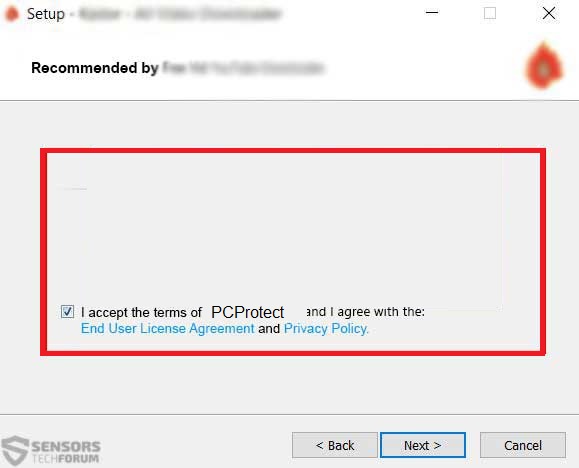
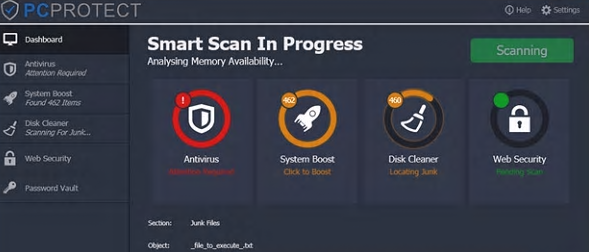
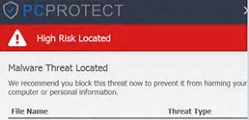
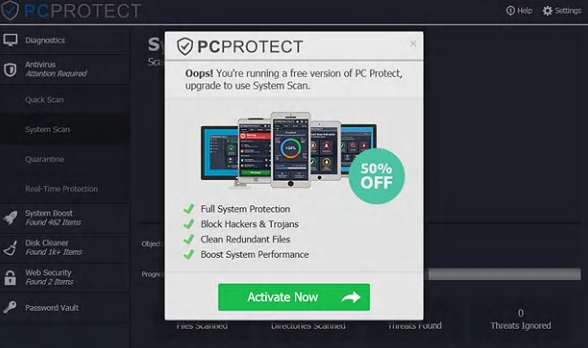














 1. Instalar SpyHunter para buscar y eliminar PCProtect.
1. Instalar SpyHunter para buscar y eliminar PCProtect.

















 Stopzilla Anti Malware
Stopzilla Anti Malware




